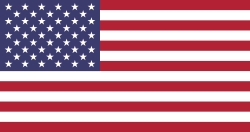Tổng hợp câu hỏi Tuần 45-2022
Chào mừng các bạn đã đến với chuyên mục hỏi đáp cùng TS24.
TS24 sẽ tổng hợp các vấn đề của khách hàng đã liên hệ & cần hỗ trợ nhiều nhất trong tuần, cũng như các câu hỏi thường gặp khi sử dụng dịch vụ của TS24.
iBHXH | Bảo hiểm xã hội điện tử
Hướng dẫn thực hiện
1. Vị trí mở hồ sơ nhập liệu:
Quản lý NLĐ (1) > Chứng từ khấu trừ thuế TNCN (TT78/2020) (2) > Chọn kỳ tính thuế (3) > Đồng ý.

2.Cấu hình chứng từ
Thực hiện lần đầu sử dụng / thiết lập lại thông tin mẫu chứng từ
- Nhấn chọn Cấu hình chứng từ
- Nhập thông tin vào bảng Chứng từ khấu trừ thuế TNCN
- Nhấn chọn Xem mẫu để hiển thị nội dung chi tiết của chứng từ trước khi sử dụng.

3. Nhập liệu (*):
Thực hiện nhập liệu theo 1 trong 2 cách
- Nhập liệu trực tiếp trên giao diện hồ sơ trong phần mềm
- Nhập liệu từ File mẫu.


4. Xuất chứng từ
- Tùy chọn danh sách người lao động
- Nhấn chọn nút chức năng Xuất chứng từ
- Chờ phần mềm tự động thực hiện và hiển thị thông báo thành công
- Nhấp đúp chuột vào biểu tượng tại cột Xem file để xem nội dung chi tiết của chứng từ.


5. Ký chứng từ
- Kết nối thiết bị chữ ký số vào máy tính
- Tùy chọn danh sách cần ký chứng từ
- Nhấn chọn nút chức năng Ký chứng từ
- Thực hiện theo bảng hướng dẫn để hoàn thành ký.

6. Gửi Email thông tin chứng từ cho người lao động
Khi nhập liệu thông tin người lao động, cần nhập thông tin Email để có thể thực hiện chức năng này;
Chứng từ phải được ký trước khi gửi Email.
- Tùy chọn danh sách người lao động cần gửi email
- Nhấn chọn nút chức năng Gửi Email
- Chờ phần mềm tự động thực hiện và hiển thị thông báo thành công
- Người lao động kiểm tra Email cá nhân của mình để nhận thông tin chứng từ khấu trừ thuế.



Trân trọng cảm ơn Quý khách hàng đã sử dụng TS24
Dành cho công ty có nhiều người phụ trách công việc BHXH
Cách tạo tài khoản TS24 ID:
Tại giao diện của TS24 ID, chọn Tạo TS24 ID của bạn (1) điền thông tin vào những ô tương ứng, rồi nhấn nút đăng ký sẽ xuất hiện bảng thông báo đăng ký tài khoản thành công (2).

Checkmail để kích hoạt tài khoản vừa đăng ký, làm theo hướng dẫn trong email (3)

Sau khi kích hoạt thành công, sẽ nhận được thông báo:

Cách phân quyền tài khoản nội bộ:
Vào TT chung (1) chọn Tài khoản TS24 ID (2) trong mục Phân quyền, ở phần Danh sách tài khoản TS24 ID nhập tài khoản chính (là tài khoản kích hoạt gói dịch vụ) vào dòng đầu tiên, nhập hết tất cả những thông tin ở các cột tương ứng. Nhấn nút insert trên bàn phím để thêm dòng, tiếp tục nhập thông tin tài khoản phụ (có bao nhiêu TK phụ thì nhập hết bấy nhiêu), cứ thêm dòng thì nhấn nút insert (3). Sau đó nhấn Ghi (4) để phần mềm lưu thông tin tài khoản.

Tiếp tục chọn mục Người sử dụng (6), nhấn vào biểu tượng dấu + màu xanh lá (7) rồi làm theo hướng dẫn trên màn hình (8).

Lần lượt làm từng tài khoản, nhớ chọn Loại tài khoản (9) là admin & user để phân biệt tài khoản chính (admin) hay tài khoản phụ (user) khi làm HS.

Cuối cùng, chọn mục Phân quyền người dùng (10) để cho phép user được sử dụng những hạng mục nào của ứng dụng, nhấn chọn ô iBHXH (11) trong mục Phân quyền người dùng bên dưới, có thể chọn tất cả hoặc click chọn từng hạng mục (12), nhấn Ghi (13) để lưu lại, kết thúc phân quyền tài khoản sử dụng iBHXH.

Ở phần TS24 ID nhập TK phụ vừa được phân quyền xong vào ô trống tương ứng, lưu ý: nhớ đánh dấu vào ô Đăng nhập với tài khoản nội bộ (14), ở phần Dữ liệu đánh dấu chọn ô Tùy chỉnh và nhập IP của máy tính sử dụng TK chính (15) để kết nối dữ liệu, sau đó nhấn Tiếp tục để đăng nhập vào, thực hiện lập HS như bình thường.

Trân trọng cảm ơn Quý khách hàng đã sử dụng TS24
Link hướng dẫn đăng ký T-Van TaxOnline xem tại đây.
TaxOnline| Thuế điện tử
Hiện tại Chứng từ khấu trừ thuế TNCN - 03/TNCN (TT78/2021) đã cập nhật theo chuẩn Quyết định 1510/QĐ-TCT nên chỉ tiêu "Khoản đóng bảo hiểm bắt buộc" không được bỏ trống.

iXHD|Hóa đơn điện tử
Đối với hóa đơn điện tử TT78, hệ thống quản lý của CQT chỉ ghi nhận số serial trên thiết bị CKS (USB Token) khi gửi tờ khai mẫu 01/ĐKTĐ-HĐĐT lần cuối cùng là hợp lệ.
Do đó, khi tiến hành bất kỳ tương tác nào trên thiết bị USB Token có ảnh hưởng đến số serial như: Gia hạn CKS, Thay đổi tên, địa chỉ công ty, nâng cấp chuẩn CKS từ SHA1 lên SHA256, cấp lại thiết bị do mất hoặc hư hỏng,.... thì người dùng phải gửi tờ khai mẫu 01/ĐKTĐ-HĐĐT đến CQT cho hệ thống cập nhật lại thông tin của thiết bị.
Để cập nhật Chữ ký số (USB Token) trên phần mềm iXHT TT78, người dùng bấm vào đường link bên dưới và làm theo hướng dẫn.
Link: Hướng dẫn cập nhật Chữ ký số (USB Token) trên phần mềm iXHD TT78
Trong quá trình sử dụng, nếu có vấn đề vướng mắc vui lòng liên hệ TS24 để được giải đáp.
Tổng đài hỗ trợ - 1900 6154 nhấn phím 1, sau đó phím 3 gặp tổng đài viên
Hoặc gửi yêu cầu hỗ trợ vào Email - hotro@ts24.com.vn
Khi khởi chạy phần mềm iXHD, nếu không thấy được thông tin đơn vị hoặc thông tin đơn vị bị trắng, thông thường sẽ rơi vào 2 trường hợp sau:
Trường hợp 1: Doanh nghiệp mới thành lập, chưa sử dụng qua phần mềm iXHD.
- Vui lòng bấm vào đường link bên dưới và làm theo hướng dẫn.
Link: Hướng dẫn thiết lập thông tin đơn vị
Trường hợp 2: Đã sử dụng iXHD, nhưng mới cài lại hoặc chuyển sang một máy tính khác mà chưa phục hồi được dữ liệu cũ. Vui lòng liên hệ TS24.
Trong quá trình sử dụng, nếu có vấn đề vướng mắc vui lòng liên hệ TS24 để được giải đáp.
Tổng đài hỗ trợ - 1900 6154 nhấn phím 1, sau đó phím 3 để gặp tổng đài viên
Hoặc gửi yêu cầu hỗ trợ vào Email - hotro@ts24.com.vn
(*) Bài viết sử dụng tài liệu từ FAQ- Những câu hỏi thường gặp khi sử dụng dịch vụ TS24
Cám ơn bạn đã theo dõi chuyên mục hỏi đáp kỳ này, trên đây là tổng hợp các câu hỏi của khách hàng đã liên hệ với TS24 trong tuần qua. Hy vọng qua bài viết sẽ giúp bạn có thể chủ động xử lý các vấn đề trên khi gặp trường hợp tương tự.
Trân trọng ./.